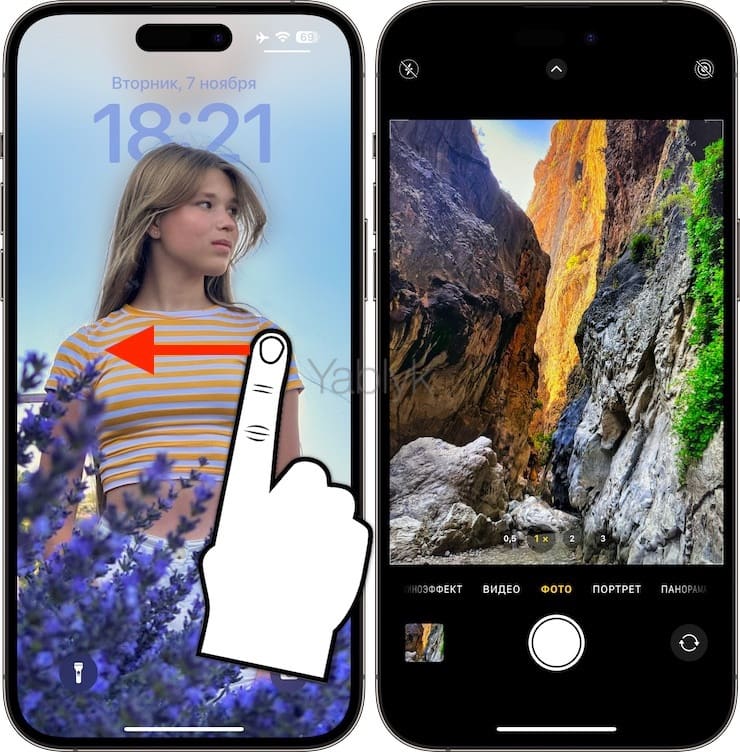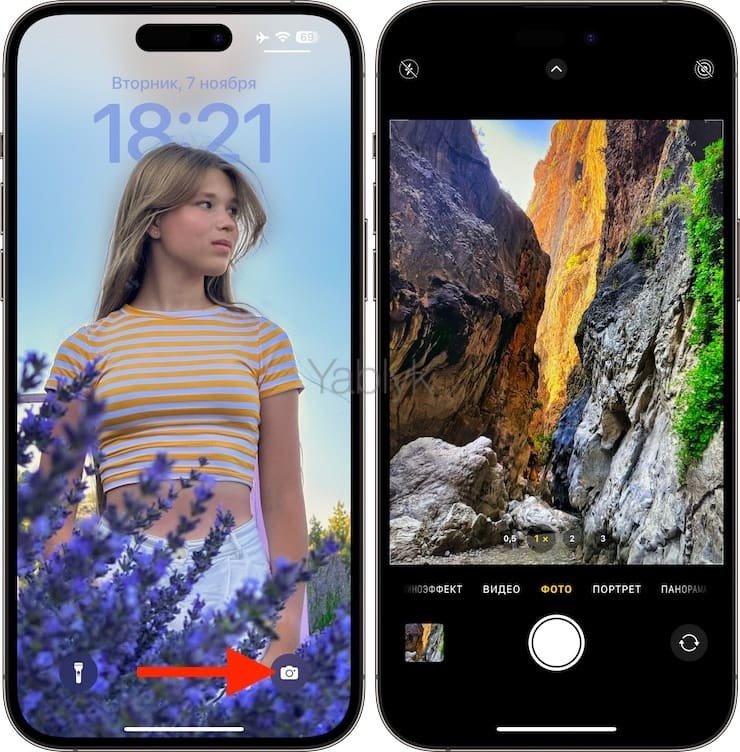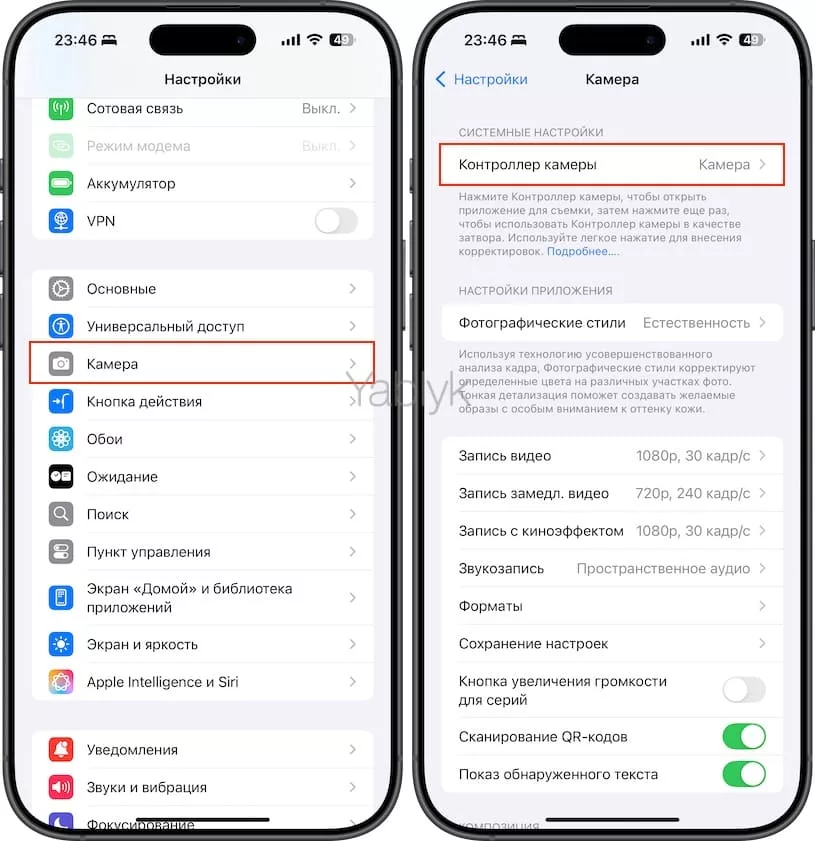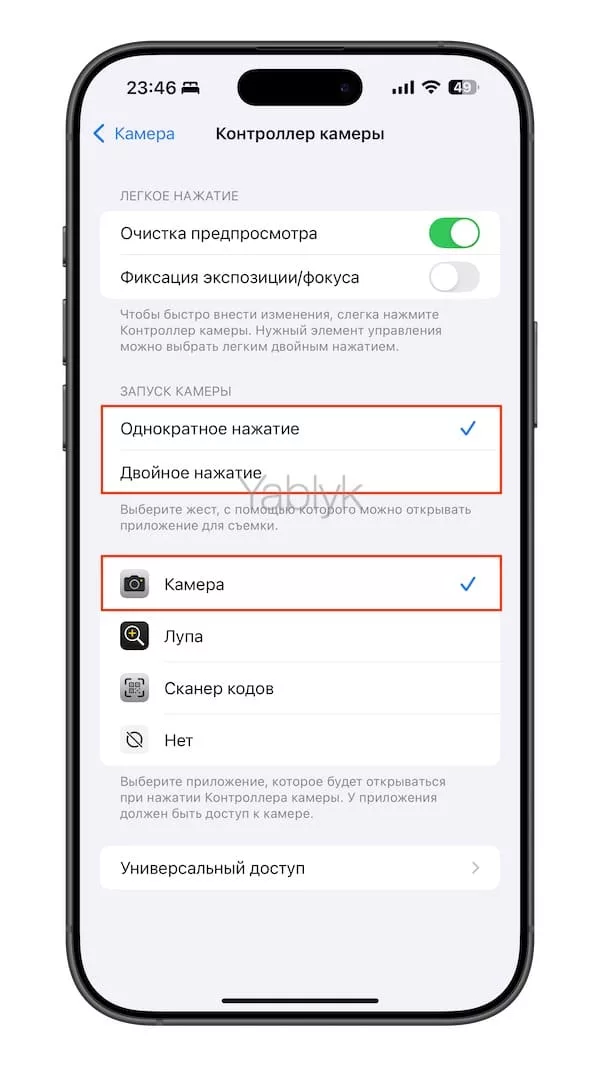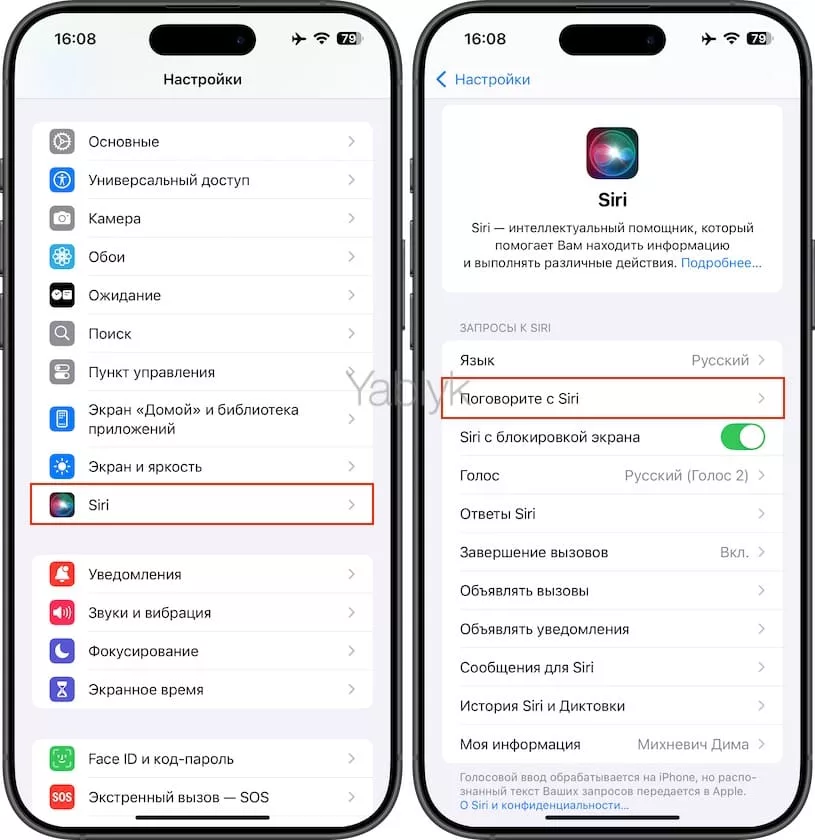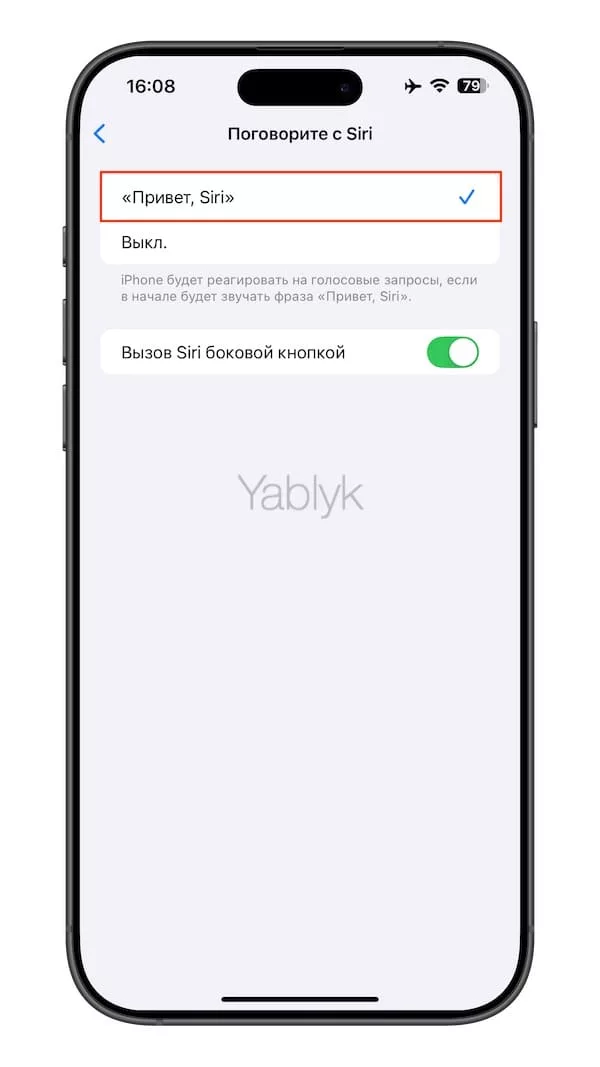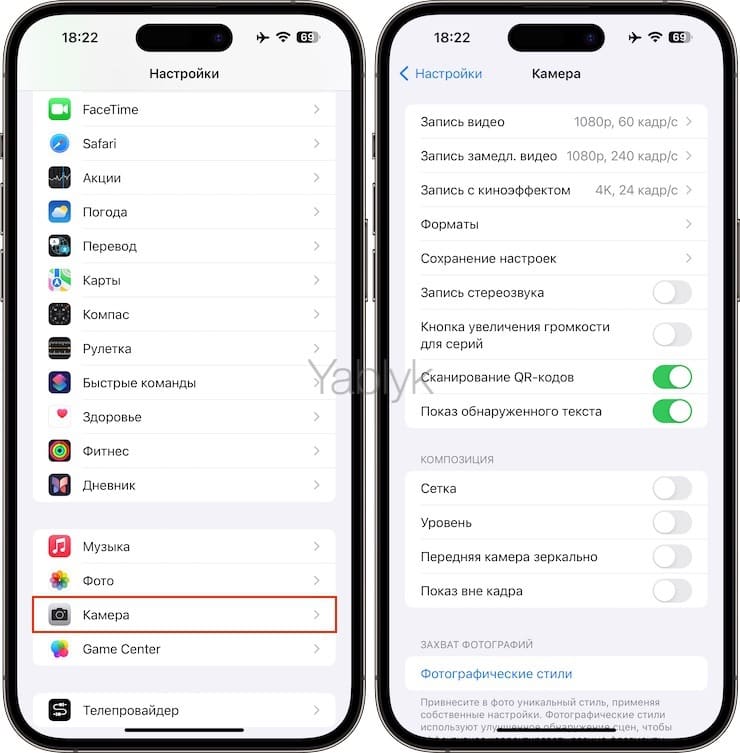Представьте себе, что ваш ребенок скорчил умилительную рожицу или домашний питомец показал необычный трюк. Вам надо срочно сфотографировать этот момент! Придется потратить время – разблокировать телефон и запустить приложение «Камера». И только тогда можно начинать съемку. Но на iPhone есть способы открыть камеру куда быстрее, без разблокировки экрана. В этом материале я расскажу о самых быстрых способах запуска камеры на смартфонах Apple.

Подписаться на Яблык в Telegram — только полезные инструкции для пользователей iPhone, iPad и Mac t.me/yablykworld.
Содержание статьи
- Открытие камеры свайпом на экране блокировки iPhone
- Запуск камеры длительным нажатием значка «Камера» на экране блокировки
- Запуск камеры при помощи «Кнопки действия»
- Открытие камеры при помощи кнопки «Контроллер камеры»
- Открытие камеры на iPhone при помощи Siri
- Как открыть настройки камеры на iPhone?
Открытие камеры свайпом на экране блокировки iPhone
Если вы хотите как можно быстрее открыть приложение «Камера» на своем iPhone, то сперва надо будет вывести устройство из спящего режима. И тут все зависит от настроек: можно сделать это, физически подняв телефон, коснувшись экрана или же нажав верхнюю или боковую физическую кнопку (в зависимости от модели).
Наша цель – увидеть экран блокировки. После этого положите палец на любую часть дисплея, где нет уведомлений, и проведите пальцем влево. Если ваш жест окажется достаточно широким, то мгновенно запустится приложение «Камера».
И после запуска «Камеры» вы можете использовать это приложение в обычном режиме для быстрой съемки фото или видео: нажмите круглую кнопку спуска затвора или кнопку записи на сенсорном экране вашего iPhone. Также можно запустить процесс съемки, нажав кнопки увеличения или уменьшения громкости на боковой панели телефона.
Когда вы закончите съемку фото или видео, снова заблокируйте экран iPhone, нажав верхнюю или боковую кнопку. После этого экран вашего iPhone отключится. А все сделанные вами фотографии будут автоматически сохраняться в библиотеке медиа.
Запуск камеры длительным нажатием значка «Камера» на экране блокировки
Возможен и другой способ – если на экране блокировки вашего iPhone присутствует небольшой значок камеры в одном из нижних углов, то можно нажать на этот ярлык, удерживая на нем палец около одной секунды. Тогда запустится приложение «Камера». Однако надо понимать, что этот метод – не замена свайпу влево, а его дополнение. Свайп влево по-прежнему работает даже со значком камеры на экране.
И тут многое зависит от вашей ловкости. В результате этот метод для открытия приложения «Камера» может оказаться даже немного медленнее, чем проведение пальцем по экрану блокировки. Впрочем, разница во времени измеряется даже не в секундах, а в ее долях.
Запуск камеры при помощи «Кнопки действия»
На iPhone 15 Pro и более новых моделях смартфонов Apple имеется программируемая «кнопка действия». Ее можно настроить на выполнение множества различных действий, в том числе, что нам особенно интересно, на запуск приложения «Камера».
И чтобы настроить поведение кнопки действия, запустите приложение «Настройки» на iPhone и перейдите в раздел «Кнопка действия».
Вы увидите на экране увеличенное изображение этой кнопки, а также названия и значки тех действий, которые вы можете установить для нее. Проведите по экрану пальцем влево или вправо, пока не выберете камеру.
Не забудьте, что запуск камеры в качестве действия включает в себя еще и дополнительные параметры, доступ к которым можно получить, открыв меню под описанием самого действия. Пользователь может заранее решить, какая именно функция камеры будет открываться при ее запуске с помощью этой многофункциональной кнопки.
Надо сказать, что использование кнопки действия – один из самых быстрых способов запуска камеры на iPhone.
Открытие камеры при помощи кнопки «Контроллер камеры»
На всех смартфонах линейки iPhone 16 имеется новая сенсорная кнопка, именуемая «Контроллер камеры». Этот удобный многофункциональный элемент управления предназначен для запуска и настройки параметров съемки при помощи жестов и нажатий.
Вы можете настроить запуск камеры одиночным или двойным нажатием контроллера камеры. Чтобы открыть параметры кнопки управления камерой, запустите приложение «Настройки», перейдите в раздел «Камера» и выберите меню «Контроллер камеры».
Открытие камеры на iPhone при помощи Siri
Можно открыть камеру даже на расстоянии не касаясь iPhone — при помощи голоса. Для этого достаточно произнести: «Привет, Siri, открой камеру». Будьте спокойны, камера не откроется для чужого человека, ведь хозяин должен быть распознан сканером Face ID. Для использования этой возможности должна быть активирована опция «Привет, Siri» по пути «Настройки» → «Siri» → «Поговорите с Siri».
Как открыть настройки камеры на iPhone?
Ну и для новичков напомним, что параметры камеры на iPhone находятся в приложении «Настройки» в разделе «Камера».
🔥 Смотрите также:
- Почему на iPhone нужно фотографировать в формате HEIC (HEIF), чем он лучше JPEG?
- Киноэффект в камере iPhone: как снимать видео в кинематографическом режиме?
- Что такое QuickTake на iPhone, или как снимать видео в режиме «Фото».